Vizio TVアプリのアップデート方法: ステップバイステップガイド
Vizio Tvアプリのアップデート方法 あなたがVizioテレビを所有している場合は、最新の機能や改善へのアクセスを確保するために、テレビアプリを更新しておくことが不可欠です。 Vizio TVアプリをアップデートすることで、バグや不具合を修正することもできます。 このステップバイステップガイドで …
記事を読む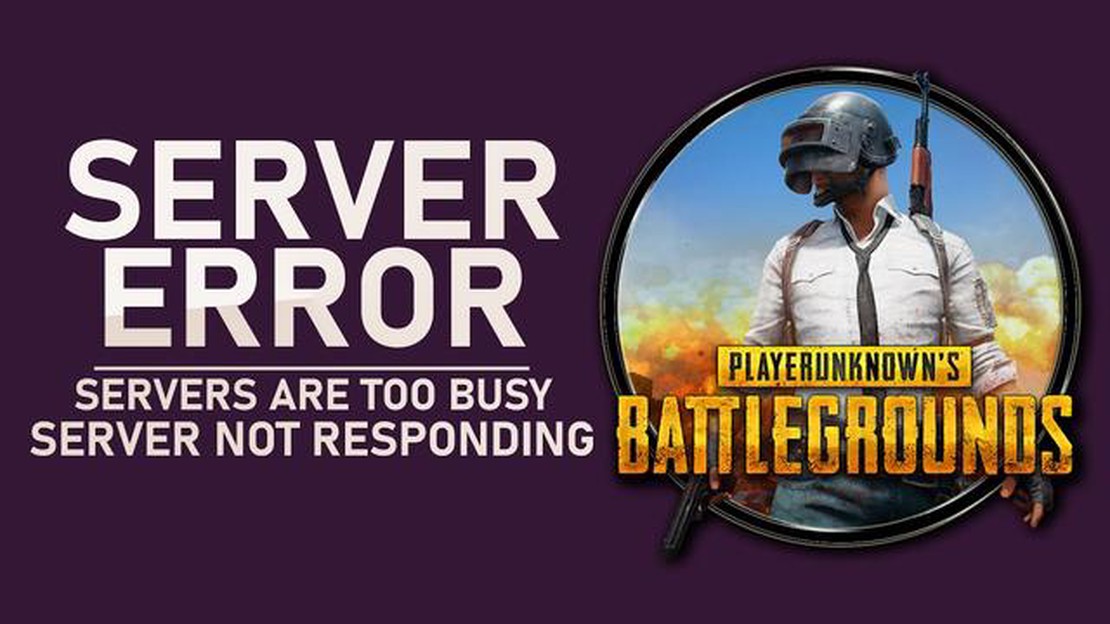
PlayerUnknown’sBattlegrounds、通称PUBGは、プレイヤーが巨大なマップ上で生き残りをかけて戦う最も人気のあるオンラインマルチプレイヤーゲームの一つです。 しかし、時々ユーザーがPUBGサーバーへの接続に問題に直面することがあります。 この記事では、このエラーを解決し、すぐにゲームを再開するためのいくつかの簡単な方法を見ていきます。
まず最初にすべきことは、PUBGサーバーの状態を確認することです。 開発元の公式サイトを見たり、ソーシャルメディアでニュースを見たりして、最近サーバーに技術的な問題があったかどうかを確認することができます。 サーバーに関する問題であれば、開発者が修正するのを待つしかありません。
PUBGサーバーの状態に問題がない場合、ご自身のインターネット接続が問題の原因かもしれません。 インターネット接続を確認し、安定していることを確認してください。 同じネットワークに他のデバイスが接続されていて、それらにも接続の問題が発生している場合は、インターネットサービスプロバイダに連絡して問題を解決してください。
PUBGをプレイしようとすると、“Problems connecting to PUBG servers “というエラーが表示されることがあります。 このエラーの原因は様々ですが、いくつかの解決方法があります。
上記のどの方法でも問題が解決しない場合は、PUBGのサポートに連絡するか、ゲームの公式フォーラムでさらにサポートを受けることをお勧めします。
PUBG サーバーへの接続に問題がある」エラーを解決するために行動を起こす前に、 インターネット接続をチェックすることが重要です。 接続が悪いと、サーバーへの接続に問題が発生する可能性があります。
以下は、インターネット接続を確認するための手順です:
インターネット接続の問題をチェックして修正することで、「PUBG Server Connection Problems」エラーを修正し、接続の問題なくゲームを楽しむことができます。
PUBG サーバーへの接続に問題があり、“Problems connecting to PUBG servers” (PUBG サーバーへの接続に問題があります) というエラーが表示された場合、この問題を解決する最初のステップは、ゲームと Steam クライアントを再起動することです。
こちらもお読みください: ドリフトハンター:夢のドライブ - 役立つヒントとアドバイス
ゲームと Steam を再起動すると、一時的なネットワーク障害や、「Problems connecting to PUBG servers(PUBGサーバーへの接続に問題があります)」エラーの原因となるその他の技術的な問題が解決されることがよくあります。 これを行うには、以下の手順に従ってください:
ゲームとSteamクライアントを再起動してもエラーが消えない場合は、問題が設定に関連していない可能性があるため、PUBGまたはSteamのサポートに問い合わせてください。
ゲームのキャッシュと一時ファイルをクリアすることで、“Problems connecting to PUBG servers “エラーを解決できる場合があります。 キャッシュや一時ファイルが破損していたり、古いデータが含まれていたりすると、 ゲームサーバーへの接続に問題が発生する可能性があります。
ゲームのキャッシュと一時ファイルをクリアするには、以下の手順に従ってください:
こちらもお読みください: PCでStar Wars Jedi Survivorがクラッシュする問題のトラブルシューティング方法 - 簡単な解決方法
1.端末の「設定」メニューを開きます。 2. アプリ」または「アプリの管理」セクションを探し、開きます。 3.インストールされているアプリの一覧からPUBGゲームを見つけて選択します。 4. ストレージ」または「キャッシュ」に移動し、「キャッシュを消去」または「データを消去」オプションを選択します。 5. 選択を確認し、キャッシュと一時ファイルの消去が完了するまで待ちます。
これらの操作を行うと、ゲームのキャッシュと一時ファイルが完全に削除されます。 次回ゲームを起動すると、システムが自動的に新しいキャッシュと一時ファイルを作成し、PUBGサーバーへの接続の問題を解決できる可能性があります。
PUBG サーバーへの接続に問題があります。 インターネット接続に問題があるか、ファイアウォールやアンチウイルスの設定が正しくないか、ゲームサーバーに問題がある可能性があります。
インターネット接続が悪い場合は、インターネットの速度を確認し、ルーターを再起動し、他のウェブサイトやゲームサーバーの可用性を確認することをお勧めします。 より近いPUBGサーバーに接続することも有効です。
ファイアウォールやアンチウイルスを設定するには、PUBGプログラムとゲームが使用するポートに例外を追加する必要があります。 PUBGの代表的なポートは80、443、5222、6015-6017、10000-19999です。 設定方法は使用するソフトウェアによって異なりますので、開発元の公式サイトで確認することをお勧めします。
PUBGサーバーへの接続に問題が解決しない場合は、DNSサーバーの変更、ファイアウォールやアンチウイルスの一時的な無効化、ネットワークカードのドライバーの更新、ゲーム自体のアップデートの確認や管理者権限での実行などをお試しください。
はい、“PUBG Server Connection Problems “エラーはゲームサーバーの問題が原因で発生することがあります。 この場合、開発者が問題を修正し、サーバーの動作を回復するのを待つしかありません。
Vizio Tvアプリのアップデート方法 あなたがVizioテレビを所有している場合は、最新の機能や改善へのアクセスを確保するために、テレビアプリを更新しておくことが不可欠です。 Vizio TVアプリをアップデートすることで、バグや不具合を修正することもできます。 このステップバイステップガイドで …
記事を読むサムスンギャラクシーS5がmicroSDカードを認識しない問題の修正 サムスンギャラクシーS5を所有し、それがあなたのmicroSDカードを認識していないことが判明した場合、パニックにならないでください。 この一般的な問題は、いくつかのトラブルシューティング手順で解決できることがよくあります。 この …
記事を読むゲーム会社のキャンペーンや割引は2023年かも。 エレクトロニック・エンターテインメント産業は急速に発展しており、ゲーム会社はファンのために様々なプロモーションや割引を提供するようになっています。 2023年には、さらに興味深いオファーや有利な条件が予想されます。 目次 ゲーム会社のプロモーションと …
記事を読むプロフェッショナルでありながら手頃な価格のロゴデザインのためのトップ3自動ロゴメーカー。 ロゴは、ユニークなブランドを作成し、会社の認知度を構築する上で重要な役割を果たしています。 しかし、プロのロゴデザインは高価である可能性があり、中小企業や新興企業にとって必ずしも手頃な価格ではありません。 その …
記事を読むコールオブデューティーヴァンガードの開発エラー5573を修正する方法|2023年の簡単な解決方法 Call of Duty Vanguardは第二次世界大戦を舞台にした待望のファーストパーソンシューティングゲームです。 しかし、プレイヤーはゲームの起動やプレイを妨げる「Dev Error 5573」 …
記事を読むお金で買える最高の分割式メカニカルキーボード5選 メカニカルキーボードは、ゲーマーやコンピュータを長時間使用する人々の間で人気となっています。 タイピング時の反応性、耐久性、快適性が向上しているのだ。 最近では、分割式のメカニカルキーボードが新しいトレンドとなっています。 各キーの間隔をカスタマイズ …
記事を読む